Sử dụng quyền kiểm soát của phụ huynh trên iPhone hoặc iPad của con bạn
Với tính năng Thời gian sử dụng, bạn có thể bật tùy chọn Bật giới hạn để quản lý nội dung, ứng dụng và cài đặt trên thiết bị của con bạn. Bạn cũng có thể hạn chế nội dung thô tục, mục mua và mục tải về cũng như các thay đổi về cài đặt quyền riêng tư.
Tính năng Kiểm soát của phụ huynh của Apple là công cụ quan trọng cho phép phụ huynh lựa chọn cách thức và tần suất con họ có thể sử dụng thiết bị. Các tính năng kiểm soát của phụ huynh được tích hợp ngay trong mỗi iPhone, iPad và máy Mac.
Bật tùy chọn Bật giới hạn
Khi thiết lập Thời gian sử dụng trên thiết bị của con mình, bạn có thể đặt các giới hạn liên quan đến độ tuổi đối với nội dung, mục mua và mục tải về cũng như cài đặt quyền riêng tư. Nếu chọn thiết lập sau, bạn có thể bật tùy chọn Bật giới hạn trong phần Thời gian sử dụng.
Mở ứng dụng Cài đặt, sau đó chạm vào Thời gian sử dụng.
Trong Gia đình, hãy chọn tên của con bạn.
Chạm vào Bật giới hạn. Nhập mật mã Thời gian sử dụng nếu được yêu cầu, rồi bật tùy chọn Bật giới hạn.
Nếu bạn tắt tùy chọn Bật giới hạn thì mọi quyền kiểm soát của phụ huynh mà bạn đã bật sẽ bị tạm dừng cho đến khi bạn bật lại tùy chọn Bật giới hạn.
Bật quyền kiểm soát của phụ huynh cho thiết bị của con
Sau khi bật tùy chọn Bật giới hạn, bạn có thể thiết lập các quyền kiểm soát cụ thể của phụ huynh.
Để đảm bảo cài đặt quyền kiểm soát của phụ huynh đồng bộ trên các thiết bị trong Nhóm gia đình của bạn, hãy cập nhật tất cả các thiết bị đó lên phiên bản phần mềm mới nhất trước khi bật tính năng quyền kiểm soát của phụ huynh hoặc thay đổi cài đặt quyền kiểm soát của phụ huynh.
Ngăn chặn các giao dịch mua trên App Store
Bạn có thể ngăn con bạn cài đặt hoặc xóa ứng dụng, thực hiện mua trong ứng dụng trong các ứng dụng được cài đặt từ App Store, v.v.
Mở ứng dụng Cài đặt, sau đó chạm vào Thời gian sử dụng.
Chạm vào Bật giới hạn. Nhập mật mã nếu được yêu cầu.
Chạm vào Mục mua iTunes & App Store (hoặc Cài đặt & mua ứng dụng).
Chọn một cài đặt và đặt thành Không cho phép.
Bạn cũng có thể thay đổi cài đặt mật khẩu của mình cho các mục mua bổ sung từ iTunes, App Store, Book Store hoặc ứng dụng Apple TV. Trong phần Yêu cầu mật khẩu, hãy chọn Luôn yêu cầu hoặc Không yêu cầu.
Tìm hiểu thêm về cách quản lý tùy chọn cài đặt ứng dụng cho iPhone của con bạn ở Liên minh Châu Âu
Cho phép các tính năng và ứng dụng tích hợp sẵn
Bạn có thể giới hạn việc sử dụng các tính năng hoặc ứng dụng tích hợp sẵn. Nếu bạn tắt một ứng dụng hoặc tính năng, thì ứng dụng hoặc tính năng đó sẽ không bị xóa mà chỉ tạm thời bị ẩn khỏi Màn hình chính. Ví dụ: nếu bạn tắt Mail, ứng dụng Mail sẽ không xuất hiện trên Màn hình chính cho đến khi bạn bật lại.
Mở ứng dụng Cài đặt, sau đó chạm vào Thời gian sử dụng.
Chạm vào Bật giới hạn.
Nhập mật mã Thời gian sử dụng.
Chạm vào Ứng dụng & tính năng được phép.
Chọn các ứng dụng bạn muốn cho phép.

Ngăn chặn nội dung thô tục và xếp hạng nội dung
Bạn cũng có thể ngăn phát nhạc có nội dung thô tục và phim hoặc chương trình truyền hình có xếp hạng cụ thể. Các ứng dụng cũng có mức xếp hạng mà bạn có thể đặt cấu hình bằng các giới hạn nội dung.
Mở ứng dụng Cài đặt, sau đó chạm vào Thời gian sử dụng.
Chạm vào tùy chọn Bật giới hạn, rồi chạm vào App Store, Phương tiện, Web và Trò chơi.
Chọn cài đặt bạn muốn cho từng tính năng hoặc cài đặt trong Nội dung Store được phép.

Bạn có thể hạn chế những loại nội dung sau:
Nhạc, Podcasts, Tin tức & Bài tập: Không cho phép phát nhạc, video nhạc, podcast, tin tức và bài tập có chứa nội dung thô tục
Video nhạc: Không cho phép tìm và xem video nhạc
Trang cá nhân nhạc: Không cho phép chia sẻ những gì bạn đang nghe với bạn bè và xem những gì bạn bè đang nghe
Phim: Ngăn chặn những phim có xếp hạng cụ thể
Chương trình TV: Ngăn chặn các chương trình truyền hình có xếp hạng cụ thể
Sách: Ngăn chặn nội dung có xếp hạng cụ thể
Ứng dụng: Ngăn chặn các ứng dụng có xếp hạng cụ thể (hoặc Ứng dụng chưa được xếp hạng ở Liên minh Châu Âu)
Ứng dụng thu nhỏ: Ngăn chặn các ứng dụng thu nhỏ có xếp hạng cụ thể
Ngăn chặn nội dung web
iOS và iPadOS có thể tự động lọc nội dung trang web để giới hạn quyền truy cập vào nội dung người lớn trong Safari và các ứng dụng khác trên thiết bị của bạn. Bạn cũng có thể thêm các trang web cụ thể vào danh sách được phê duyệt hoặc bị chặn, hoặc bạn có thể giới hạn quyền truy cập chỉ vào các trang web đã được phê duyệt.
Mở ứng dụng Cài đặt, sau đó chạm vào Thời gian sử dụng.
Chạm vào Bật giới hạn rồi nhập mật mã Thời gian sử dụng thiết bị của bạn.
Chạm vào App Store, Phương tiện, Web và Trò chơi.
Chạm vào Nội dung web, sau đó chọn Không giới hạn, Giới hạn trang web người lớn hoặc Chỉ trang web được phép.
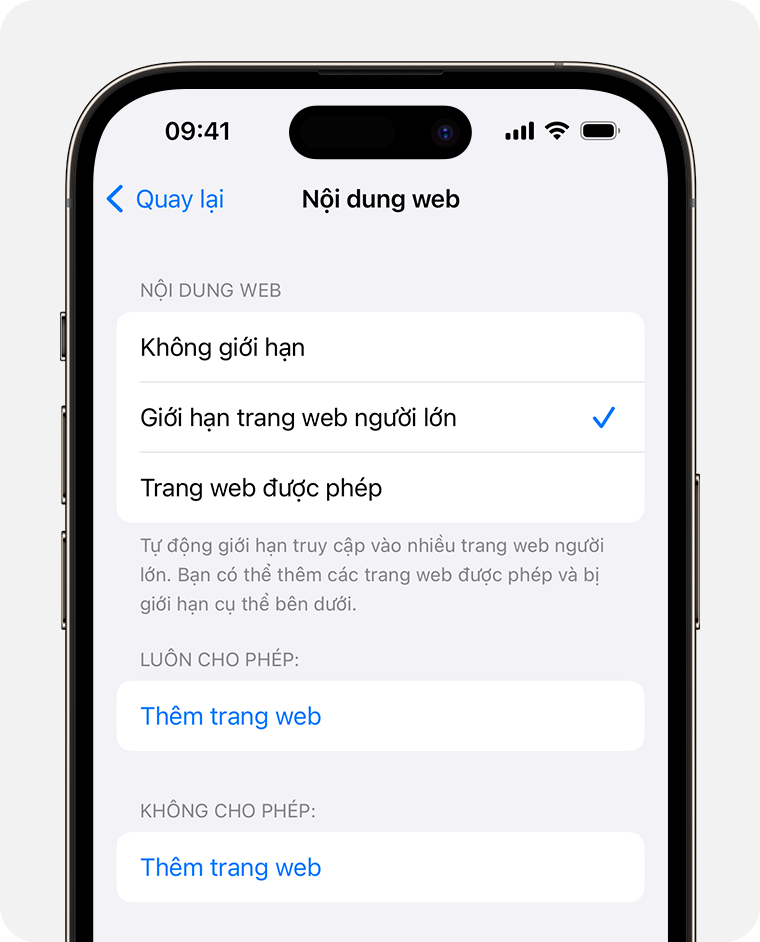
Tùy thuộc vào quyền truy cập bạn cho phép, bạn có thể cần thêm thông tin, chẳng hạn như trang web mà bạn muốn giới hạn.
Hạn chế Intelligence & Siri
Mở ứng dụng Cài đặt, sau đó chạm vào Thời gian sử dụng.
Chạm vào tùy chọn Bật giới hạn, rồi chạm vào Intelligence & Siri.
Chọn cài đặt của bạn.
Bạn có thể cho phép/không cho phép các tính năng Intelligence & Siri sau:
Tạo hình ảnh
Công cụ viết
Tích hợp ChatGPT
Siri & Đọc chính tả
Nội dung tìm kiếm trên web
Ngôn ngữ thô tục
Kết quả toán học
Hạn chế trò chơi
Những hạn chế này chỉ áp dụng cho các trò chơi sử dụng các tính năng Game Center.
Mở ứng dụng Cài đặt, sau đó chạm vào Thời gian sử dụng.
Chạm vào tùy chọn Bật giới hạn, rồi chạm vào App Store, Phương tiện, Web và Trò chơi.
Cuộn xuống Game Center, sau đó chọn cài đặt của bạn.

Bạn có thể giới hạn các tính năng sau của Game Center:
Trò chơi nhiều người: Không cho phép chơi trò chơi nhiều người với mọi người, chỉ cho phép chơi với bạn bè hoặc cho phép chơi với bất kỳ ai
Thêm bạn bè: Không cho phép thêm bạn bè vào Game Center
Kết nối với bạn bè: Không cho phép chia sẻ danh sách bạn bè trong Game Center với các trò chơi của bên thứ ba
Ghi màn hình: Không cho phép chụp màn hình và ghi âm
Nhiều người chơi lân cận: Không cho phép bật cài đặt lân cận
Nhắn tin riêng tư: Không cho phép trò chuyện bằng giọng nói hoặc gửi/nhận tin nhắn tùy chỉnh có lời mời chơi trò chơi và kết bạn
Đổi bảo mật trang cá nhân: Không cho phép thay đổi cài đặt bảo mật trang cá nhân
Đổi hình đại diện & biệt danh: Không cho phép thay đổi hình đại diện và biệt danh trên Game Center
Cho phép thay đổi cài đặt quyền riêng tư
Cài đặt quyền riêng tư trên thiết bị cho phép bạn kiểm soát các ứng dụng có quyền truy cập vào thông tin được lưu trữ trên thiết bị hoặc các tính năng phần cứng. Ví dụ: bạn có thể cho phép một ứng dụng mạng xã hội yêu cầu quyền truy cập để sử dụng camera, cho phép bạn chụp và tải ảnh lên. Đối với một số cài đặt, bạn chỉ có thể cho phép hoặc hạn chế các thay đổi đối với thiết bị của mình.
Để cho phép thay đổi cài đặt quyền riêng tư, hãy làm như sau:
Mở ứng dụng Cài đặt, sau đó chạm vào Thời gian sử dụng.
Chạm vào Bật giới hạn. Nhập mật mã nếu được yêu cầu.
Trong phần Quyền riêng tư, chạm vào cài đặt mà bạn muốn thay đổi.
Bạn có thể giới hạn các cài đặt và tính năng sau:
Dịch vụ định vị: Khóa cài đặt để cho phép các ứng dụng và trang web sử dụng vị trí
Danh bạ: Ngăn các ứng dụng truy cập Danh bạ
Lịch: Ngăn các ứng dụng truy cập vào Lịch
Lời nhắc: Ngăn các ứng dụng truy cập Lời nhắc
Ảnh: Ngăn các ứng dụng yêu cầu quyền truy cập vào ảnh
Chia sẻ vị trí của tôi: Khóa cài đặt chia sẻ vị trí trong Tin nhắn và ứng dụng Tìm
Chia sẻ qua Bluetooth: Ngăn các thiết bị và ứng dụng chia sẻ dữ liệu qua Bluetooth
Mi-crô: Ngăn các ứng dụng yêu cầu quyền truy cập vào mi-crô
Nhận dạng lời nói: Ngăn các ứng dụng truy cập Nhận dạng lời nói hoặc đọc chính tả
Quảng cáo của Apple: Ngăn các thay đổi đối với cài đặt quảng cáo
Cho phép ứng dụng yêu cầu theo dõi: Ngăn hoạt động theo dõi của các ứng dụng mà bạn đã từ chối cho phép truy cập
Phương tiện & Apple Music: Ngăn các ứng dụng truy cập vào ảnh, video hoặc thư viện nhạc
Cho phép thay đổi các cài đặt và tính năng khác
Bạn có thể cho phép thay đổi các cài đặt và tính năng khác, tương tự như cách bạn có thể cho phép thay đổi cài đặt quyền riêng tư.
Mở ứng dụng Cài đặt, sau đó chạm vào Thời gian sử dụng.
Chạm vào Bật giới hạn. Nhập mật mã nếu được yêu cầu.
Trong Cho phép thay đổi đối với, hãy chọn các tính năng hoặc cài đặt mà bạn muốn cho phép thay đổi và chọn Cho phép hoặc Không cho phép.
Bạn có thể cho phép thay đổi các tính năng và cài đặt sau:
Mật mã & Face ID: Ngăn các thay đổi đối với mật mã, Touch ID và Face ID
Tài khoản: Ngăn các thay đổi đối với tài khoản trong Tài khoản & mật khẩu
Dữ liệu di động: Ngăn các thay đổi đối với cài đặt dữ liệu di động
Giảm âm thanh lớn: Ngăn các thay đổi đối với cài đặt âm lượng để nghe an toàn
Giới hạn âm lượng loa: Ngăn thay đổi cài đặt âm lượng loa
Chế độ tập trung Lái xe: Ngăn các thay đổi đối với Chế độ tập trung Lái xe
Nhà cung cấp TV: Ngăn các thay đổi đối với cài đặt của nhà cung cấp TV
Hoạt động ứng dụng trong nền: Ngăn các thay đổi đối với việc ứng dụng có chạy trong nền hay không
Thực hiện thay đổi đối với các tính năng về sức khỏe và an toàn
Một số tính năng Thời gian sử dụng có thể được bật theo mặc định cho trẻ em dưới 13 tuổi* trong nhóm Chia sẻ trong gia đình.
Apple không đề xuất hay chứng thực thông tin về các sản phẩm không do Apple sản xuất hoặc các trang web độc lập không chịu sự kiểm soát hay kiểm tra của Apple. Apple không chịu trách nhiệm về việc lựa chọn, hiệu suất hay việc sử dụng trang web hoặc sản phẩm của bên thứ ba. Apple không đưa ra tuyên bố nào về tính chính xác hay độ tin cậy của trang web bên thứ ba. Liên lạc với nhà cung cấp để biết thêm thông tin.
